SPSS Chart Builder: Kapsamlı ve Öğretici Rehber
- VestibuloCochlear
- 20 Şub
- 2 dakikada okunur
SPSS'in Graphs bölümünde yer alan Chart Builder fonksiyonu, verilerinizi görselleştirmek için esnek ve güçlü bir araçtır. Bu araç sayesinde histogram, çubuk grafik, çizgi grafik, dağılım grafikleri gibi çok çeşitli grafikler oluşturabilir, verilerinizin dağılımını, ilişkilerini ve genel eğilimlerini görsel olarak inceleyebilirsiniz. Aşağıda, Chart Builder fonksiyonunun ne işe yaradığını, arayüzünü ve kullanım adımlarını örnek bir uygulama üzerinden detaylı şekilde anlatıyoruz.
1. Chart Builder Nedir?
Chart Builder, SPSS’te verilerinizi görselleştirmek için kullanılan interaktif bir araçtır. Bu araç sayesinde:
Grafik türleri (histogram, çubuk grafik, pasta grafik, scatter plot, line chart vb.) seçilebilir.
Grafiklerin özelleştirilmesi (renkler, etiketler, başlıklar) kolayca yapılır.
Oluşturulan grafikler, verilerin daha iyi anlaşılmasını ve sunumlarda profesyonel raporlar hazırlanmasını sağlar.
2. Chart Builder Arayüzü ve Temel Bileşenleri
Chart Builder ekranında dikkat etmeniz gereken temel bileşenler şunlardır:
2.1. Grafik Türleri ve Şablonlar
Gallery (Galeri): Histogram, çubuk grafik, pasta grafik, dağılım grafiği (scatter), çizgi grafik gibi önceden tanımlı grafik şablonlarını görüntüleyebilirsiniz.
Grafik türünü seçtiğinizde, sol panelde uygun şablonlar listelenir.
2.2. Değişkenler Listesi
SPSS veri setinizde yer alan tüm değişkenler burada listelenir. Bu değişkenleri sürükleyip, grafik şablonundaki eksen, renk, seri gibi alanlara bırakabilirsiniz.
2.3. Grafik Özelleştirme Alanları
X-Axis, Y-Axis: Grafik türüne bağlı olarak, hangi değişkenin yatay ve dikey eksende yer alacağını belirleyebilirsiniz.
Elementler: Renk, şekil, etiket ve diğer görsel unsurlar bu alanda düzenlenebilir.
Title ve Legend: Grafiğe başlık ekleyebilir, açıklayıcı legend (açıklama) düzenleyebilirsiniz.
2.4. Önizleme Alanı
Grafik oluştururken, sağ tarafta oluşturduğunuz grafiğin dinamik önizlemesini görürsünüz. Böylece düzenlemeleri anında gözlemleyebilirsiniz.
3. Chart Builder Kullanarak Grafik Oluşturma: Adım Adım Uygulama
Çalışmamızda 80 katılımcı için “Sınav Puanı” , “Yaş” , “Cinsiyet” , “Grup” ve “Memnuniyet” değişkenlerini içeren bir veri seti kullanılacaktır.
Veri Setinin Excel Tablosuna İşlenmesi:
SPSS Yazılımında Variable View'de Değişkenlerin Tanımlanması

SPSS Yazılımında Data View'de Elde Edilen Verilerin İşlenmesi
4. SPSS Chart Builder ile Görselleştirme Uygulaması
Bu veri setini kullanarak SPSS Chart Builder fonksiyonunu nasıl uygulayacağınızı adım adım açıklıyoruz.
4.1. Chart Builder’ı Açma
Graphs > Chart Builder menüsüne tıklayın.
Açılan uyarı penceresinde “OK” diyerek devam edin.
4.2. Grafik Türünü Seçme
Örneğin, Histogram kullanarak Sınav Puanı dağılımını görselleştirelim:
Sol panelde “Histogram” şablonunu bulun.
Histogram şablonunu çalışma alanına sürükleyin.
4.3. Değişkenleri Atama
Sol paneldeki değişken listesinden “Sınav Puanı” değişkenini bulun.
“Sınav Puanı” değişkenini, histogram şablonundaki X-Axis alanına sürükleyin.
İsteğe bağlı olarak grafik üzerinde “Title” ekleyin (ör. "Sınav Puanı Histogramı").
4.4. Grafik Özelleştirme
Eksik değerler, etiketler ve renk ayarları gibi seçeneklerle grafiğin görünümünü özelleştirin.
Sağ panelde grafik önizlemesini kontrol ederek, düzenlemeleri yapın.
4.5. Grafiği Oluşturma ve Kaydetme
Tüm ayarlamalar tamamlandığında, OK butonuna tıklayarak grafiği oluşturun.
Oluşturulan grafik, SPSS Output Viewer’da görüntülenecek ve raporunuzda kullanılmaya hazır hale gelecektir.
Aşağıdaki Galeride Chart Builder Çıktılarını İnceleyebilirsiniz.





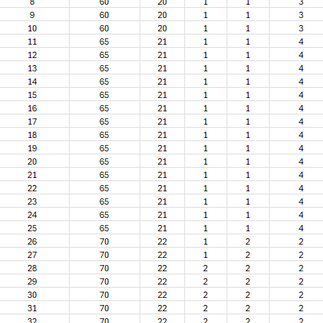

















Yorumlar